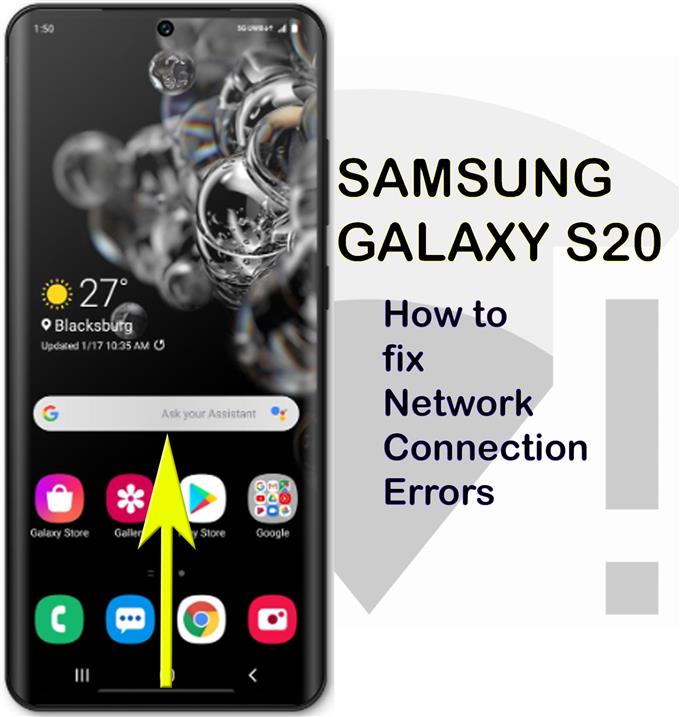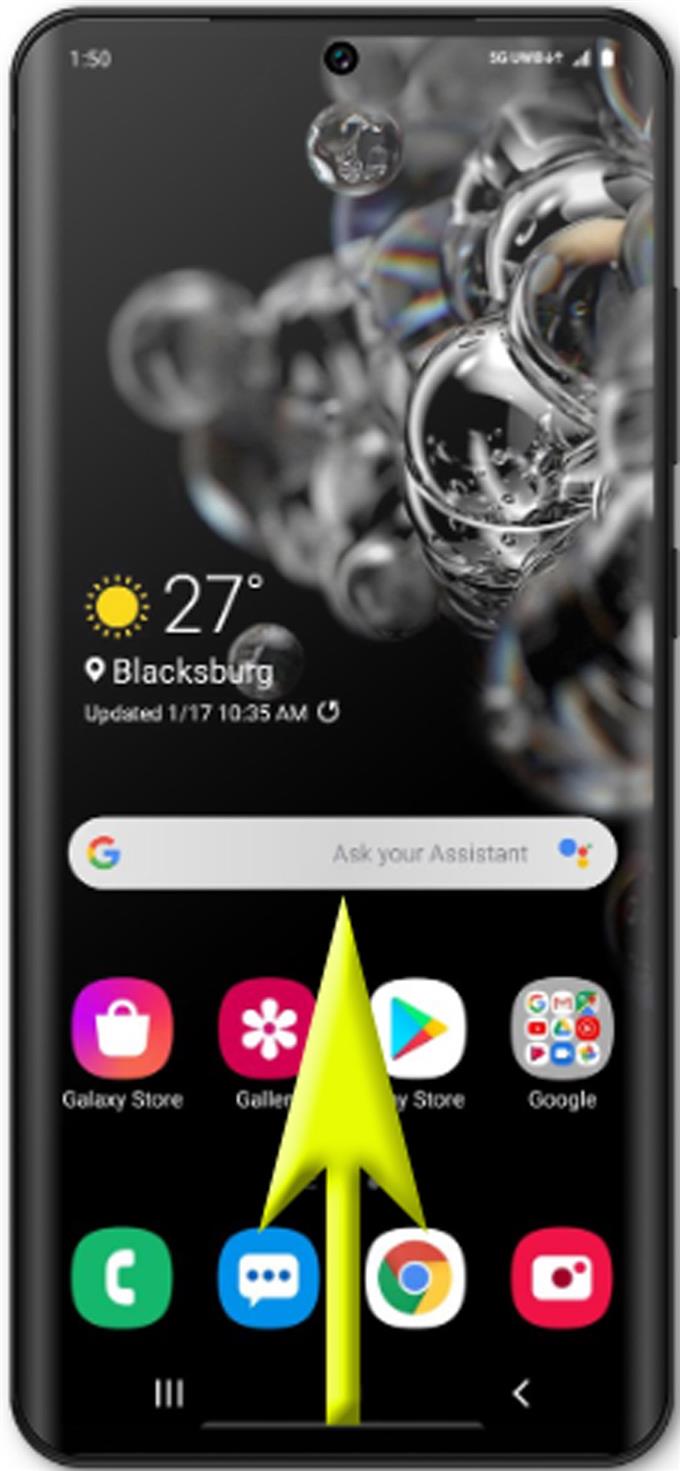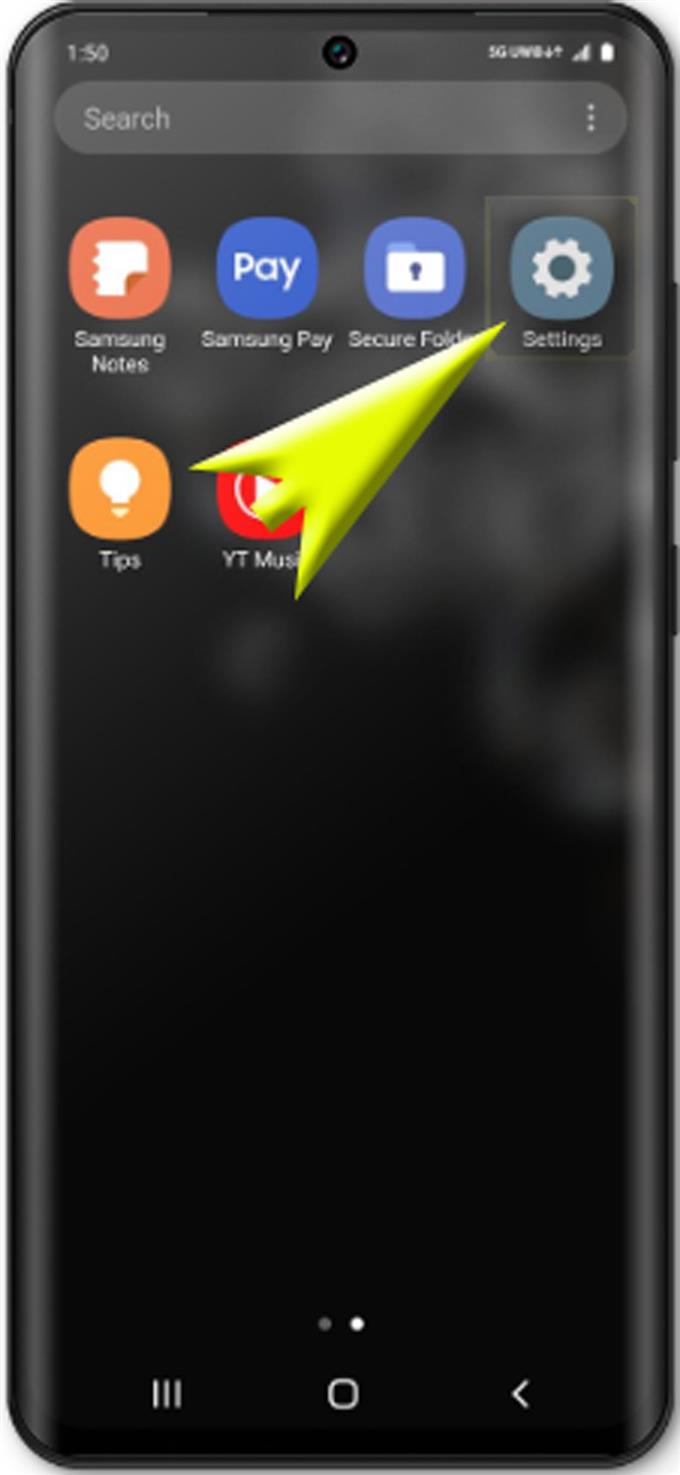Haben Sie Internetverbindungen, E-Mail-Probleme oder andere Probleme mit der Netzwerkverbindung Ihres neuen Samsung Galaxy S20? Im Folgenden wird eine effektive Lösung für Netzwerkprobleme hervorgehoben, die Sie anprobieren können. Hier finden Sie eine Kurzanleitung zum Umgang mit Netzwerkverbindungsfehlern des Galaxy S20.
Netzwerkprobleme sind bei Mobilgeräten unvermeidlich, da viele Faktoren das Auftreten relevanter Symptome auslösen können. Solange die zugrunde liegende Ursache bei Ihnen liegt, besteht für Sie eine höhere Chance, sie zu beheben.
Die Schritte, die ich unten beschrieben habe, zeigen ein Zurücksetzen der Netzwerkeinstellungen auf dem neuen Samsung Galaxy S20-Gerät. Wie der Name schon sagt, werden dadurch die Netzwerkkonfigurationen des Telefons zurückgesetzt und die ursprünglichen Netzwerkeinstellungen und -werte wiederhergestellt. Es wurde als eine der effektivsten Lösungen für Netzwerkverbindungsprobleme angesehen, die verschiedene Smartphones betreffen. Lesen Sie weiter für detailliertere Anweisungen.
Einfache Schritte zur Behebung von Galaxy S20-Netzwerkverbindungsfehlern
Benötigte Zeit : 5 Minuten
Die folgenden Schritte zeigen einen Netzwerk-Reset auf dem neuen Samsung Galaxy S20. Das Durchführen dieses Zurücksetzens wurde als eine der effektivsten Lösungen für verschiedene Arten von Problemen angesehen, die die drahtlosen Netzwerkdienste des Telefons betreffen. Und so funktioniert es.
- Öffnen Sie zunächst den Apps-Bildschirm auf dem Telefon.
Wischen Sie dazu einfach vom unteren Rand des Startbildschirms nach oben, bis der Apps-Bildschirm gestartet wird.
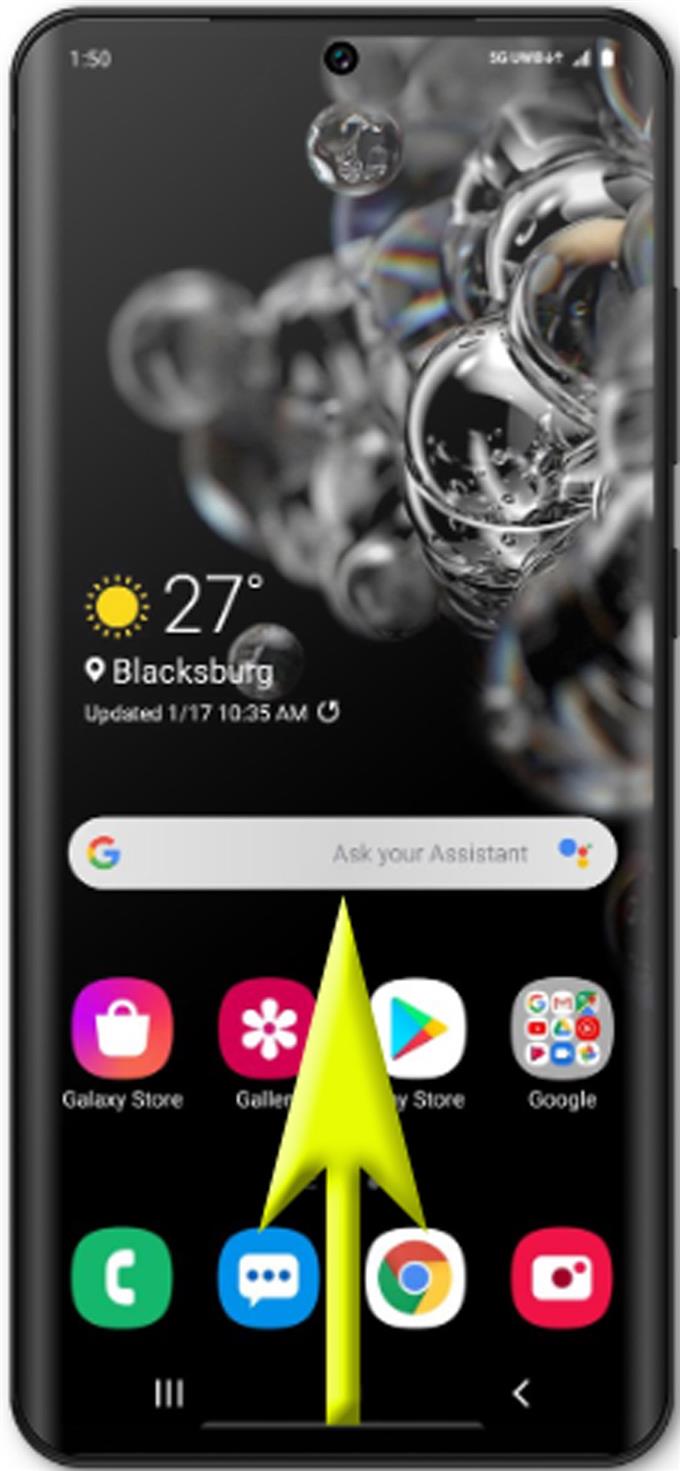
- Öffnen Sie auf dem Anwendungsbildschirm die App Einstellungen.
Wischen Sie einfach nach rechts und tippen Sie auf dem Anwendungsbildschirm auf das Symbol Einstellungen.

- Scrollen Sie im Menü Einstellungen nach unten und tippen Sie auf Allgemeine Verwaltung.
Dadurch wird ein neuer Bildschirm geöffnet, in dem Sie Einstellungen für Sprache und Eingabe, Datum und Uhrzeit sowie Optionen zum Zurücksetzen finden und verwalten können.

- Tippen Sie auf Zurücksetzen, um fortzufahren.
Auf dem nächsten Bildschirm wird eine Liste mit Rücksetzoptionen angezeigt.

- Wählen Sie unter den angegebenen Optionen die Option Netzwerkeinstellungen zurücksetzen.
Dadurch wird das Gerät aufgefordert, die Netzwerkeinstellungen einschließlich Mobilfunk-, Bluetooth-, Wi-Fi- und VPN-Einstellungen zurückzusetzen.

- Lesen Sie die folgenden Informationen und tippen Sie anschließend auf Einstellungen zurücksetzen, um fortzufahren.
Eine letzte Warnung zeigt an, dass diese Aktion nicht rückgängig gemacht werden kann.

- Tippen Sie auf Zurücksetzen, um zu bestätigen, dass Sie die Netzwerkeinstellungen Ihres Galaxy S20 zurücksetzen möchten.
Das Telefon löst dann ein Zurücksetzen der Netzwerkeinstellungen aus und löscht dann alle vorhandenen Netzwerkkonfigurationen einschließlich der benutzerdefinierten Netzwerkoptionen auf dem Telefon.

Materialien
- Galaxy S20
- Android 10, One UI 2.0 und höher
Wenn der Netzwerk-Reset abgeschlossen ist, wird Ihr Telefon von selbst neu gestartet und lädt dann die Standardeinstellungen für Wi-Fi, Bluetooth, Mobilfunk und andere relevante Funktionen.
Durch das Zurücksetzen der Netzwerkeinstellungen werden alle Ihre aktuellen Netzwerkkonfigurationen gelöscht und anschließend die Standardnetzwerkwerte und -optionen wiederhergestellt. Dies führt daher zum vollständigen Löschen aller Netzwerkeinstellungsfehler und der damit verbundenen Symptome auf dem Telefon. Es sind jedoch keine internen Daten betroffen. Somit können Sie sicher sein, dass alle persönlichen Daten, die im internen Speicher des Telefons gespeichert sind, intakt bleiben.
Nach dem Zurücksetzen können Sie einzelne Netzwerkoptionen nach Ihren Wünschen neu konfigurieren und wieder aktivieren. Dies bedeutet auch, dass Sie Ihr Wi-Fi-Netzwerk wie neu einrichten müssen. Stellen Sie einfach sicher, dass Sie das richtige Passwort eingeben, um erfolgreich auf Wi-Fi zuzugreifen und eine Verbindung herzustellen.
Und das deckt alles in diesem Handbuch ab. Bitte halten Sie sich auf dem Laufenden, um umfassendere Tutorials, Tipps und Tricks zu erhalten, mit denen Sie Ihr neues Samsung Galaxy S20-Smartphone optimal nutzen können.
Sie können auch unsere überprüfen Youtube Kanal Hier finden Sie weitere Video-Tutorials für Smartphones und Anleitungen zur Fehlerbehebung.
LESEN SIE AUCH: So richten Sie den Galaxy S20 Mobile Hotspot ein und teilen die Wi-Fi-Verbindung